Detaljerte instruksjoner for bruken står i bruksanvisningen.
[. . . ] Hvis du mister produktet i bakken, vil det bli skadet. Kontroller at du bare installerer og bruker tjenester eller programvare fra pålitelige kilder uten virus eller skadelig programvare. Dette produktet er utformet kun for bruk innendørs. Bruk bare strømadapteren som følger med, til dette produktet.
Respekter opphavsrettigheter
Uautorisert kopiering eller kopiering av kopibeskyttet materiale inkludert dataprogrammer, Àler, kringkastinger og lydopptak, kan betraktes som en overtredelse av opphavsretten, noe som er en straffbar handling. [. . . ] Trykk på / / / for å angi tiden, og trykk deretter på .
·
Når alarmen ringer, trykker du på hvilken som helst knapp for å stoppe den.
NO
17
8 Hurtigmeny
I hurtigmenyen kan du justere lysstyrken på skjermen og vise statusen til PhotoFrame.
1
Trykk på i startskjermbildet. » Hurtigmenyen vises.
2
Velg et alternativ, og trykk deretter på for å bekrefte. · [Status]: For å vise informasjonen på PhotoFrame · [Brightness]: Trykk på / for å justere lysstyrken, og trykk deretter på .
·
Hvis du vil lukke menyen, trykker du på en gang til.
18
NO
9 Innstillinger
Velge et skjermspråk 1
Velg [Settings], og trykk deretter på .
2
Velg [Brightness], og trykk deretter på
.
N ors k
3
Trykk på / for å justere lysstyrken, og trykk deretter på .
2
Velg [Languages], og trykk deretter på
.
Angi klokkeslett og dato 3
Velg et språk, og trykk deretter på .
1
Velg [Settings], og trykk deretter på
.
Justere lysstyrken 1
Velg [Settings], og trykk deretter på .
2
Velg [Time and Date], og trykk deretter på .
NO
19
3
Velg [Set Time] / [Set Date] / [Set Time Format] / [Set Date Format], og trykk deretter på .
1
Velg [Settings], og trykk deretter på
.
2 4
Trykk på / / / for å angi klokkeslett og dato eller velge et format, og trykk deretter på .
Velg [SmartPower], og trykk deretter på . Velg [Timer], og trykk deretter på . · Hvis du vil deaktivere den automatiske av/på-funksjonen, velger du [Off] og trykker deretter på .
3
Angi automatisk av/påfunksjon for skjerm
Ved hjelp av SmartPower-funksjonen kan du konÀgurere klokkeslettet på PhotoFrame til å slå av og på skjermen automatisk.
Merknad · Kontroller at du angir gjeldende klokkeslett og dato
for PhotoFrame før du angir den automatiske av/påfunksjonen.
4
Velg [Set on Timer] / [Set off Timer], og trykk deretter på .
5
Trykk på / / / for å angi klokkeslett, og trykk deretter på .
20
NO
Sette PhotoFrame i dvale 1
Velg [Settings], og trykk deretter på .
Angi automatisk retning
Du kan vise bilder i den riktige retningen avhengig av om PhotoFrame har en horisontal eller vertikal retning.
N ors k
1
Velg [Settings], og trykk deretter på
.
2 3
Velg [Hibernate], og trykk deretter på Velg et alternativ, og trykk deretter på » Etter den angitte tidsperioden går PhotoFrame i dvale. · Hvis du vil deaktivere dvalefunksjonen, velger du [Never] og trykker deretter på .
. .
2
Velg [Auto Orientate (Portrait/ Landscape)], og trykk deretter på
.
3
· Hvis du vil få PhotoFrame ut av dvalen, holder du nede .
Velg [On], og trykk deretter på . · Hvis du vil deaktivere funksjonen for automatisk retning, velger du [Off] og trykker deretter på .
Angi knappelyden 1
Velg [Settings], og trykk deretter på .
NO
21
2
Velg [Set Beep], og trykk deretter på
.
3
Velg [Disable Deleting] for å deaktivere slettefunksjonen, og trykk deretter på . · Velg [Enable Deleting] for å aktivere slettefunksjonen, og trykk deretter på .
Slå demo av/på 1 3
Velg [On] for å slå på knappelyden, og trykk deretter på . · Hvis du vil slå av knappelyden, velger du [Off] og trykker deretter på . Velg [Settings], og trykk deretter på .
Beskytte / fjerne beskyttelse av innhold på minnekort
Du kan aktivere slettefunksjonen på en lagringsenhet som er tilgjengelig på PhotoFrame. Hvis du vil unngå å slette bilder på en lagringsenhet, kan du også deaktivere slettefunksjonen på en lagringsenhet.
2
Velg [Demo], og trykk deretter på
.
1
Velg [Settings], og trykk deretter på
.
3
2
Velg [Memory Card], og trykk deretter på
. ·
Velg [On] for å aktivere demovisning, og trykk deretter på . » Når demomodusen er PÅ, viser PhotoFrame demolysbildefremvisningen automatisk når strømkabelen kobles til strømforsyningen. Hvis du vil deaktivere demovisning ved oppstart, velger du [Off] og trykker deretter på .
22
NO
Velge en overgangseffekt for lysbildefremvisning
1
Velg [Settings], og trykk deretter på
.
2 3 2 3
Velg [Slideshow], og trykk deretter på .
Velg [Slideshow], og trykk deretter på Velg [Background Color], og trykk deretter på .
.
Velg [Transition Effect], og trykk deretter på .
4
Velg et alternativ, og trykk deretter på » Hvis du velger en bakgrunnsfarge, viser PhotoFrame et bilde med en bakgrunnsfarge.
.
4
Velg et alternativ, og trykk deretter på
.
NO
23
N ors k
Innstillinger for lysbildefremvisning
Velg en fotobakgrunn
1
Velg [Settings], og trykk deretter på
.
» Hvis du velger [Auto Fit], forlenger PhotoFrame bildet for å fylle skjermen med bildeforvrengning.
2 3
Velg [Slideshow], og trykk deretter på Velg [Collage], og trykk deretter på .
.
» Hvis du velger [RadiantColor], utvider PhotoFrame fargen på kantene av et lite bilde som ikke fyller hele skjermen, for å fylle skjermen uten svarte striper eller forvrengning av sideforhold.
4
Velg et fotomontasjealternativ, og trykk deretter på . · Hvis du vil deaktivere fotomontasjefunksjonen, velger du [Single] og trykker deretter på .
Vise statusen for PhotoFrame 1
Velg [Settings], og trykk deretter på .
Vise bilder i fotomontasje
1
Velg [Settings], og trykk deretter på
.
2
Velg [Info].
24
NO
» Informasjon om PhotoFrame vises i høyre hjørne av skjermen: internt minne, brukt minne, ledig plass og programvareversjon.
1
Velg [Settings], og trykk deretter på
.
Forsiktig · Alle bilder på PhotoFrame går tapt når du formaterer
PhotoFrame.
1
Velg [Settings], og trykk deretter på
.
2 3
Velg [Reset], og trykk deretter på Velg [Yes], og trykk deretter på .
.
2
Velg [Format], og trykk deretter på
.
» Det vises en bekreftelse.
3
Velg [Yes], og trykk deretter på
.
4
Velg [Yes], og trykk deretter på
.
NO
25
N ors k
Gjenopprette fabrikkinnstillingene
Formatere PhotoFrame
10 Oppgradere PhotoFrame
Forsiktig · Ikke slå av PhotoFrame under oppgraderingen.
Hvis det Ànnes en programvareoppdatering, kan du laste ned den nyeste programvaren fra www. philips. com/support for å oppgradere PhotoFrame. Den tidligere programvaren er ikke tilgjengelig på Internett.
1 2 3 4 5 6
Gå til www. philips. com/support. Søk etter PhotoFrame, og gå til programvaredelen. Last ned den nyeste programvaren til rotkatalogen på et SD-kort. Slå på PhotoFrame » Det vises en bekreftelse. Velg [Yes], og trykk deretter på for å bekrefte. » Når oppgraderingen er fullført, startes PhotoFrame på nytt.
26
NO
11 Produktinformasjon
Merknad · Produktinformasjon kan endres uten varsel.
·
Strømadapter: · Produsent: Philips Consumer Lifestyle International B. V. [. . . ] Kensington-lås Et Kensington-sikkerhetsspor (også kalt et K-spor eller Kensington-lås). Det er et lite metallarmert hull som Ànnes på nesten alle små og bærbare datamaskiner og elektronisk utstyr, spesielt på dyrt utstyr som har liten vekt, for eksempel bærbare PC-er, datamonitorer, stasjonære datamaskiner, spillkonsoller og videofremvisere. Det brukes til å feste et lås- og kabelapparat, spesielt de fra Kensington.
S
SD-kort Secure Digital Memory Card. Et Áash-minnekort som gir lagringsplass til digitale kameraer, mobiltelefoner og PDA-er. [. . . ]

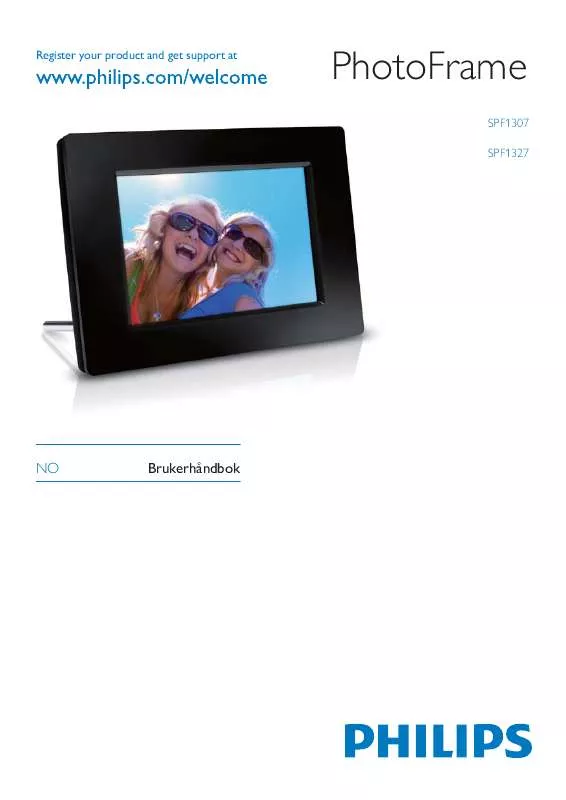
 PHILIPS SPF1327 BROCHURE (358 ko)
PHILIPS SPF1327 BROCHURE (358 ko)
 PHILIPS SPF1327 (1549 ko)
PHILIPS SPF1327 (1549 ko)
 PHILIPS SPF1327 BROCHURE (398 ko)
PHILIPS SPF1327 BROCHURE (398 ko)
 PHILIPS SPF1327 annexe 2 (1562 ko)
PHILIPS SPF1327 annexe 2 (1562 ko)
 PHILIPS SPF1327 annexe 1 (1549 ko)
PHILIPS SPF1327 annexe 1 (1549 ko)
